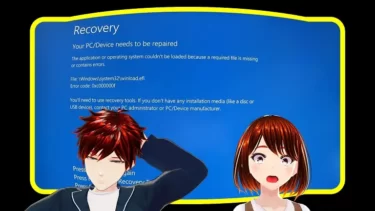EKSAのE900Pro(ゲーミングヘッドセット)を購入してから7.1chサラウンドサウンド
や立体音響について調べてみたら今、持っているステレオイヤホンやヘッドホンで簡単に
立体音響(7.1chサラウンドサウンド)がWindows 10で体感できることがわかったの
で紹介します。
今回は購入したE900Proとスマホに付いていたイヤホンで試してみましたが簡単に
立体音響が楽しめましたので紹介します。
E900Proの方は7.1chサラウンドサウンドを聞くための専用ソフトを入れている
のでどちらが優先されているかわからないのでよくわからない部分もありましたが
スマホ購入時に付属していたイヤホンでも劇的に音質がかわりましたので立体音響を
試す方法を知っていて損はないと思います。
パソコン関連の記事はこちらでも書いています。
パソコン工房でユニットコム製のCPUスタンド(PCスタンド)「UNI-CPU-STD01」を購入した […]
画像編集や動画編集に活用するためサンワサプライから発売されているプログラマブルテンキー「NT-19U […]
ケンジントンのトラックボールとロジクールの有線マウスを使ってましたが、使っていたロジクールのG203 […]
上記のサイトを参考にしながら立体音響(7.1chサラウンドサウンド)を
Windows 10で簡単に体感する方法をまとめました。
Windows 10で簡単に立体音響(7.1chサラウンドサウンド)を体感する
今回紹介するのはWindows 10で標準で付いている機能とWindowsストアからのソフトと
Razer が無料で公開しているRazer Surroundを紹介していきます。
Razer Surround
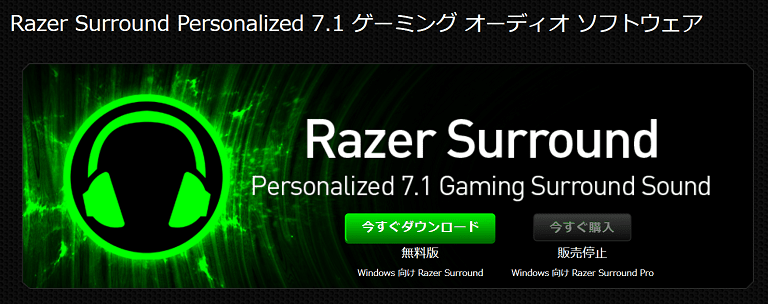
上記の参考サイトを閲覧する前に検索画面で一番上に表示されていたRazer(レイザー)が無料で
公開しているRazer Surround Personalized 7.1ゲーミング オーディオ ソフトウェア
がWindows向けに無料版がダウンロード出来ますが、ソフトをダウンロードしなくても
Razer Surroundのサラウンドサウンドを体験出来てON・OFFで違いを比べることが出来ますので
まずは体験してみてください。
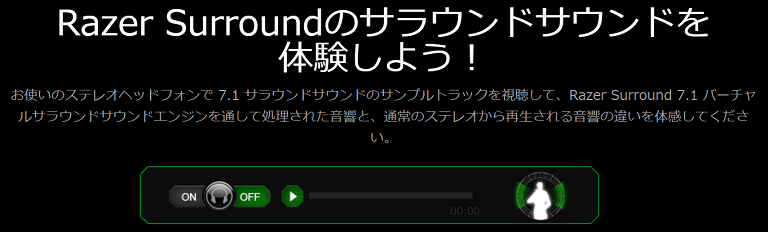
以前は有料版もあったようですが現在は無料版のみになっいて有料版に比べて機能が
少ないので下記で紹介する方法かゲーミングヘッドセットに紐づいたソフトを使うか
よく厳選した方が良いでしょう。
管理人はソフトはダウンロードはしていませんが気になる方は試してみましょう!
Razer では7.1chサラウンドサウンドより高音質な「THX Spatial Audio」という方式を
ゲーミングヘッドセットの高級モデルで採用しているようですのでこちらを主流に
するのかも知れませんが、選択出来るようになっているのでお好みの方式で聞くのが
良いでしょうね!
Windows10の標準機能で立体音響を体感する方法
Windows 10で標準で立体音響が簡単に体感することが出来ますがバージョンによっては
出来ない可能性もありますのでなるべく最新バージョンのWindows 10で試してみましょう。
実はタスクにあるスピーカーのアイコンから簡単に立体音響が試せるとは知りませんでした。
管理人はあまり音にこだわる人ではないので音楽関係の知識は乏しいですがパソコン関連の
インプットで得た知識から少しづつ勉強しています。
まずはタスクのスピーカーのアイコンを右クリックします。

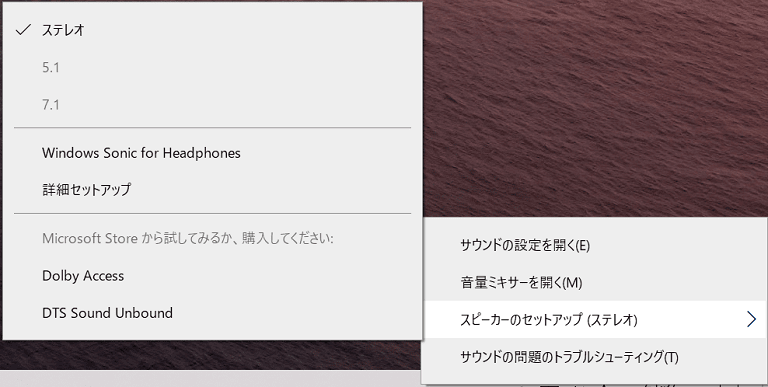
ヘッドフォンを繋ぐ前(未接続時)は上記のような画面になっています。
※管理人のパソコンGALLERIA RT5の仕様かも知れませんのでパソコンにより
画面や仕様が違う可能性もありますのでご了承ください。
標準ではステレオ仕様になっていて、下には5.1や7.1と記載してありますので
7.1chサラウンドサウンドに対応出来ることがわかります。
ヘッドフォンを繋ぎスピーカーのアイコンを右クリックしました!
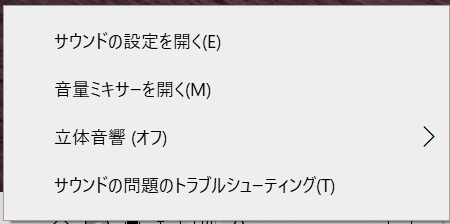
立体音響がオフになっていることが確認出来ますのでクリックすると3つの方式
から選べますが下の2つはマイクロソフトストアからソフトのダウンロードが必要なので
まずは「Windows Sonic for Headphones」から試してみましょう。
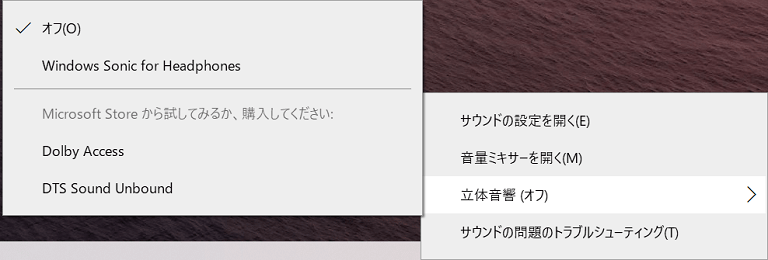
「Windows Sonic for Headphones」という項目をクリックすることで
立体音響に簡単に対応できます。
Dolby AccessやDTS Sound Unboundを試したい場合は?
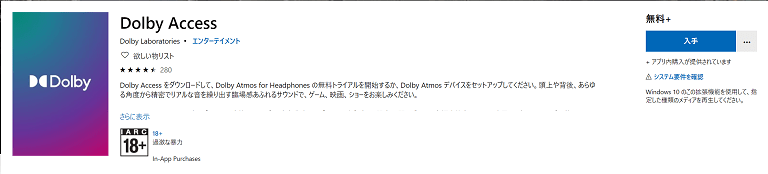
Dolby Accessを試してみたい場合は下記のリンクからソフトを入手してください。
アプリ内購入もあります。
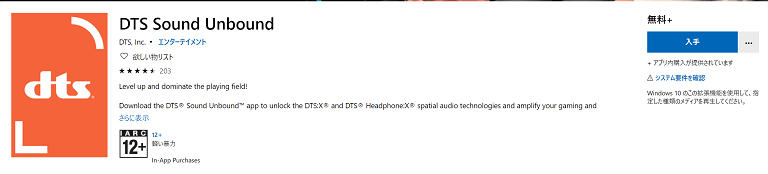
DTS Sound Unboundを試したい方は下記のリンクからソフトを入手してください。
こちらもアプリ内購入があります。
どちらも聞いたことのある方式でパソコンの記事などを書いているときに見かける
ことがありますが音響には詳しくないので気になるならソフトを導入してみてください。
個人的にはWindows Sonic for Headphonesで十分だと思っていますし、E900Proの
7.1chサラウンドサウンドのソフトと競合すると不具合などが出るのが怖いので
今のところソフトを導入するつもりはありませんが何かわかったら追記します。
実際にWindows Sonic for Headphonesで立体音響を聞いてみた感想

確かに有効にすると立体音響になりますし、音は普通のヘッドフォンやイヤホン
でもかなりの音質です。2.1chあれば立体音響が体感できるので7.1chサラウンド
サウンド対応のゲーミングヘッドセットじゃなくても良いかも知れませんが、ゲーミング
ヘッドセットの7.1chサラウンドサウンドは疑似的なものでソフトで対応させているので
本当の7.1chサラウンドサウンドはスピーカーを多数使ったサラウンドシステムや
ホームシアターなどのシステムが本当の7.1chサラウンドサウンドと言えるでしょう!
7.1chサラウンドサウンド対応のゲーミングヘッドセット購入しなくても十分だと
感じるかたも出てきそうなので手持ちのイヤホンやヘッドホンで満足できるか試しに
視聴してから製品を購入した方が良いですね!
YouTubeで「立体音響」などで検索して聞いてみると前後左右から音が聞こえる
感じは体感出来ますし、音質が良い動画などもありましたので検索して体感してみてください。
立体音響(5.1ch・7.1chサラウンドサウンド)はどこで体感する?
YouTubeなどでも立体音響は十分に体感出来ますがYouTubeの仕様では2.0chまで
しかならないようですが5.1chも記載されており、少し調べた限りでは実際のところは
わからずじまいでした。
立体音響を楽しむといえば、ゲームや映画などが主な楽しみ方と言えるので通常の音楽では
立体音響はあまり楽しめないかも知れませんが、個人の好みにもよりますので聞き比べて
みて立体音響を体感するのが良いでしょう。
VOD(ビデオオンデマンド)でも立体音響(5.1ch・7.1chサラウンドサウンド)が楽しめる
AmazonプライムビデオなどのVOD(ビデオオンデマンド)などでも全てではないですが
5.1chなどのサラウンドサウンドが楽しめるようになっていますので聞き比べて
見るのが良いと思います。
立体音響だと音の聞こえ方が全然ちがうのでアクションジャンルやホラー系ジャンル
などでの迫力が全然違うと思いますのでノイズキャンセリングが付いたヘッドホン
などで視聴する迫力が増しますし、番組に集中出来るので良いでしょう。
スポンサーリンク
個人的にはテレビの下などにおけるタイプのサウンドバータイプが場所を取らずに
設置できますので良いかと思います。
パソコンを購入時にもバータイプのスピーカーを購入しようか迷ったことが
ありますのでモニターの上か下に設置して使えるスピーカーでお買い得な商品が
あったら購入したいですね!
まとめ

SONYの「360 Reality Audio」や「Sonic Surf VR」の他「Dolby Atmos」に
対応した製品を購入すればより高音質なサラウンドが体感できるので音にこだわる
方はチェックしておきましょう。
会社の知人がSONYのノイズキャンセリング付きのヘッドホンを愛用していて
凄いとのことですが値段が3万円と言っていましたので管理人には持て余すので
音にこだわる方は購入検討しても良いでしょう。
SONYさんは独自の音式を開発していて映画館などでも採用されているようですので
SONY製のヘッドホンは注目です。
今回は手持ちのイヤホンやヘッドホンで立体音響を手軽に楽しめる方法を紹介
しましたが、YouTubeやWebで体感してみて音源の凄さを体感出来ましたし、
興味も沸いてきましたのでもっといい音源で聞きたくなってきました。
凄いと言われれば試してみたくなりますが、多数の製品も発売されていますし
独自の規格を採用したメーカーも多いので量販店や電気店などで音を聞き比べての
購入が間違いないでしょうね!
ノートパソコンでもよくドルビーアトムスに対応したスピーカーなども多く
記事を書いていてよく見かけますので、音にもこだわって製品を購入する
のも良いでしょう。
記事作成時はAmazonタイムセール祭りやキャッシュレス決済ポイント還元で
製品を安く購入出来るチャンスなので購入機会を損失しないように購入しましょう。
下記の記事でWindows10の設定で音質を向上させる方法を書いていますので試してみてもいいでしょう。
いつも使っているゲーミングパソコン「GALLERIA RT5」に無線LAN子機「TP-Link Archer TX50E」を増設したことでBluetoothが使えるようになりBluetooth関連の記事などを調べるようになったので現在わかっ[…]